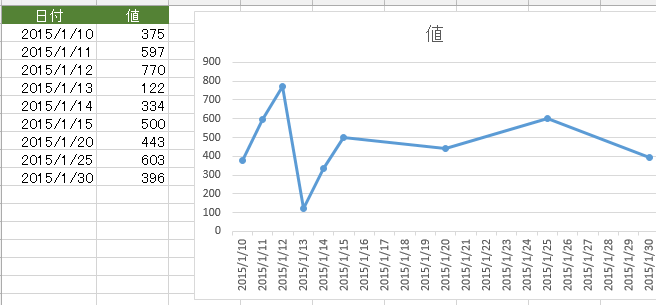についての記事の導入文を以下に示します。
Excelは、データの分析や可視化のための強力なツールです。グラフ機能を使うことで、データの趋勢やパターンを簡単に把握することができます。しかし、グラフに日付を表示する方法に慣れていない方も多くいらっしゃいます。この記事では、をわかりやすく解説します。ステップバイステップの手順に従って、日付を正確に表示するグラフを作成しましょう。また、この記事では、日付の形式をカスタマイズする方法や、グラフのデザインを工夫するTipsも紹介します。是非、お役立てください。
Excelでグラフに日付を表示する方法
Excelでグラフを作成するとき、日付を表示することはよくある要件です。ここでは、Excelでグラフに日付を表示する方法を詳しく説明します。
1. データの準備
まず、グラフを作成するためのデータを準備します。データは、Excelのセルに日付と対応する値を入力してください。例えば、
| 日付 | 売上 |
|---|---|
| 2023/01/01 | 1000 |
| 2023/01/02 | 1500 |
| 2023/01/03 | 1200 |
のようにデータを入力します。
2. グラフの作成
データを入力したら、次にグラフを作成します。データを選択し、挿入タブから適切なグラフタイプを選択します。例えば、折れ線グラフや棒グラフなどが適しています。
3. 日付の形式設定
グラフを作成したら、横軸に日付が表示されるように設定します。グラフをクリックして選択し、グラフツールのデザインタブを開きます。データ選択をクリックして、横軸に日付のデータ範囲を設定します。
4. 日付の表示形式変更
必要に応じて、日付の表示形式を変更することができます。横軸を右クリックし、軸の書式設定を選択します。数値カテゴリから日付を選び、目的の表示形式を選択します。
5. グラフのカスタマイズ
最後に、グラフの見栄えをカスタマイズします。タイトル、凡例、グリッドラインなどの要素を調整し、必要に応じてグラフの色やスタイルを変更します。 これらの手順を踏むことで、Excelでグラフに日付を表示することができます。データの可視化は、分析やプレゼンテーションで非常に効果的ですので、ぜひ活用してください。
よくある質問
Excelでグラフに日付を表示するにはどうすればよいですか?
Excelでグラフに日付を表示するには、まずデータを選択し、挿入タブから適切なグラフタイプを選択します。次に、グラフを右クリックしてデータの選択をクリックし、水平軸ラベルで日付データが格納されているセル範囲を指定します。これで、グラフに日付が表示されるようになります。
Excelのグラフで日付の表示形式を変更する方法を教えてください。
Excelのグラフの日付表示形式を変更するには、グラフを右クリックし、軸の書式設定を選択します。軸オプションで数値タブを選択し、カテゴリから日付を選択します。次に、タイプで希望の日付形式を選択して適用します。これで、グラフの日付表示が変更されます。
Excelのグラフで特定の日付範囲だけを表示する方法は何ですか?
Excelのグラフで特定の日付範囲だけを表示するには、軸の書式設定を開き、軸オプションのスケールで最小値と最大値を設定します。最小値と最大値には、表示したい日付範囲の開始日と終了日を入力します。これで、グラフに指定した日付範囲だけが表示されるようになります。
Excelのグラフで縦軸に日付を表示する方法を教えてください。
Excelのグラフで縦軸に日付を表示するには、縦棒グラフや折れ線グラフなど、適切なグラフタイプを選択します。データを選択し、挿入タブからグラフタイプを選択したら、グラフを右クリックしてデータの選択をクリックします。系列タブで系列名とY値に適切なデータを指定し、水平軸ラベルには日付データが格納されているセル範囲を指定します。これで、縦軸に日付が表示されるようになります。

私は、生産性向上に情熱を持つデータ分析とオフィスツール教育の専門家です。20年以上にわたり、データ分析者としてテクノロジー企業で働き、企業や個人向けのExcel講師としても活動してきました。
2024年、これまでの知識と経験を共有するために、日本語でExcelガイドを提供するウェブサイト**「dataka.one」**を立ち上げました。複雑な概念を分かりやすく解説し、プロフェッショナルや学生が効率的にExcelスキルを習得できるようサポートすることが私の使命です。